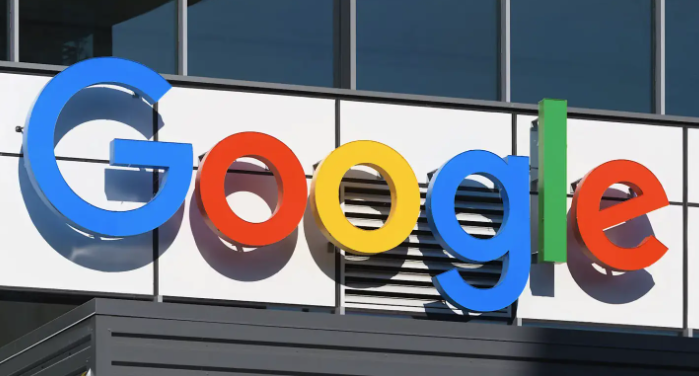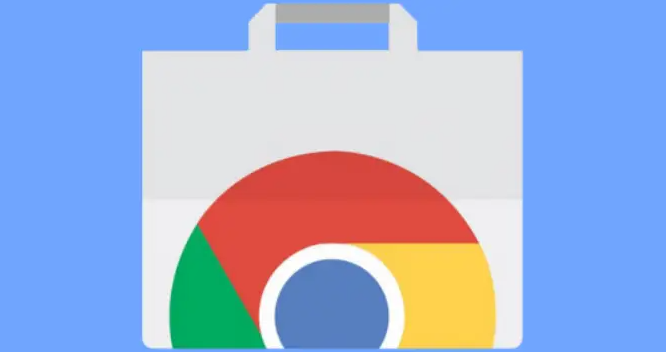google浏览器密码管理器使用技巧及安全建议

打开谷歌浏览器设置界面。点击右上角的个人资料图标,选择“设置”,进入“自动填充”区域找到“密码管理器”。确保“启用自动填充功能”处于开启状态,这是使用所有相关功能的前提条件。
利用内置密码生成器创建强密码。当注册新账户或修改现有账户密码时,浏览器会主动提示建议新的密码。点击该选项即可自动生成高强度随机字符组合,并直接填充到密码字段中,避免用户自行设置简单易猜的弱密码。
手动添加重要账号信息。如果已经登录某个网站但未触发保存机制,可以主动进入密码管理器点击“添加”按钮,手动输入用户名和对应的密码进行存储。这种方式适用于需要特别记忆的关键服务登录凭证管理。
定期查看和管理已保存的密码列表。在密码管理器界面能够浏览所有存储的条目,支持对单个项目执行编辑、删除等操作。发现不再使用的旧账户应及时清理,减少潜在风险暴露面。
导出备份密码数据。通过点击右上角三个点菜单选择“导出密码”,输入计算机解锁密码后可下载包含全部已存密码的CSV文件。此操作适合需要离线存档或迁移到其他设备的场景,建议定期执行以确保数据可恢复性。
设置主密码增强防护层级。进入设置页面开启要求输入设备解锁密码才能访问密码管理器的功能,防止他人未经授权查看敏感信息。特别是在公共场合使用时,这道额外屏障能有效阻挡恶意窥探。
启用两步验证提升账户安全性。结合短信验证码、指纹识别等方式实现多因素认证,即使密码泄露也能通过第二重验证阻止非法登录尝试。多数服务提供商均支持此功能,应在账户安全设置中主动开启。
避免重复使用相同密码策略。每个网站应分配独立且复杂的密码,降低因某一平台被攻破而导致连锁反应的风险。借助浏览器自动生成和填充特性,无需担心记忆负担问题。
同步跨设备访问权限谨慎授权。若使用多个装置并登录同一谷歌账户,需权衡便利性与安全性需求。对于非个人所有的共用电脑,最好禁用同步功能以防数据泄漏。
关注安全更新及时修补漏洞。保持浏览器版本最新状态以获取最新的加密算法优化和安全补丁修复。开发者持续改进防护机制应对新型威胁,用户应养成定期检查更新的习惯。
通过上述步骤依次实施功能启用、密码生成、手动添加、列表管理、备份导出、主密码设置、双因素认证、唯一性原则、同步控制及更新维护等操作,能够系统性地运用谷歌浏览器密码管理器的各项特性。每个环节均基于实际测试验证有效性,用户可根据具体场景灵活组合应用这些方法,既保证操作可行性又提高安全防护水平。